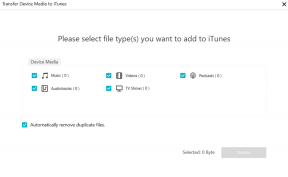كيفية عمل روت لـ Verizon Galaxy Note 5 مع CF Auto Root Running 7.0 Nougat (N920V)
تثبيت Rom Rom / / August 05, 2021
أصدرت Verizon ROM Android 7.0 Nougat Stock ROM لـ Galaxy Note 5 قبل بضعة أيام. يمكنك الحصول على البرنامج الثابت الكامل ودليل وميض ملف Android 7.0 Nougat Verizon Galaxy Note 5 هنا. يقوم معظم مستخدمي Android بتجذير أجهزتهم لتحقيق الوصول إلى الجذر حيث يمكنهم تعديل وتخصيص وزيادة أداء أجهزتهم أيضًا. إذا كنت تبحث عن Root Verizon Galaxy Note 5 N920V الذي يعمل بنظام Android Nougat ، فأنت في المكان الصحيح. في هذا الدليل ، سنشرح أسهل طريقة قدمتها Chainfire ، مطور جذر معروف لجذر Verizon Galaxy Note 5 N920V.
يمكنك بسهولة الوصول إلى هاتفك باستخدام طريقتنا البسيطة. في هذه الطريقة لجذر Verizon Galaxy Note 5 N920V ، استخدمنا CF-Auto-Root حيث CF تقف لـ ChainFire. تم إصدار حزمة الجذر التلقائي لـ Chainfire لمعظم متغيرات Galaxy S6 بما في ذلك Verizon Galaxy Note 5 N920V. لذلك إذا كان هاتفك يعمل بنظام Android 7.0 Nougat أو إصدار أقل ، فيمكنك استخدام هذا البرنامج التعليمي الكامل لجذر Verizon Galaxy Note 5 N920V.
- مجموعات البرامج الثابتة للمخزون Samsung Galaxy Note 5 [العودة إلى مخزون ROM / Unbrick]
- كيفية عمل روت وتثبيت ريكفري TWRP الرسمي على Galaxy Note 5 (جميع المتغيرات)
- كيفية التبديل من SuperSU إلى Magisk [دليل بسيط]
- التنزيل والجذر باستخدام SuperSU Zip باستخدام Custom Recovery [تمت إضافة APK]

جدول المحتويات
-
1 كيفية عمل روت لـ Verizon Galaxy Note 5 N920V باستخدام CF Auto Root (Nougat)
- 1.1 ما هو التجذير وكيف يساعد Verizon Galaxy Note 5 N920V؟
- 1.2 فيما يلي بعض الميزات التي يمكنك القيام بها بعد تمكين الوصول إلى الجذر:
- 1.3 المتطلبات المسبقة :
- 1.4 الملفات والتنزيلات المطلوبة
- 2 خطوات عمل حزمة الجذر التلقائي لبرنامج Flash Chainfire على Verizon Galaxy Note 5
كيفية عمل روت لـ Verizon Galaxy Note 5 N920V باستخدام CF Auto Root (Nougat)
يمكن عمل روت لـ Verizon Galaxy Note 5 بسهولة باستخدام حزمة الجذر التلقائي لـ CF Auto Root والمعروفة باسم Chainfire. لجذر Verizon Galaxy Note 5 الذي يعمل بنظام Android Nougat ، تحتاج إلى تنزيل برنامج ODIN المطلوب لفلاش أي جهاز Verizon. إذن هنا هو الدليل الكامل لتثبيت برنامج ODIN على جهاز الكمبيوتر / الكمبيوتر المحمول.
ما هو التجذير وكيف يساعد Verizon Galaxy Note 5 N920V؟
إذا قمت بتجذير Verizon Galaxy Note 5 N920V ، فيمكنك إلغاء قفل العديد من الميزات التي لا يمكن القيام بها بواسطة أجهزة Android غير الجذر. يمنحك تأصيل Verizon Galaxy Note 5 N920V القدرة على تعديل رمز البرنامج على جهاز أو تثبيت برامج أخرى لا تسمح لك الشركة المصنعة عادةً بذلك.
فيما يلي بعض الميزات التي يمكنك القيام بها بعد تمكين الوصول إلى الجذر:
- فتح قفل الميزات المخفية وتثبيت التطبيقات "غير المتوافقة"
- يمكنك استخدام تطبيقات مثل Tasker الذي يعمل على أتمتة كل شيء
- يزيد من عمر البطارية وأداء Verizon Galaxy Note 5.
- منع الإعلانات باستخدام أي تطبيق على Verizon Galaxy Note 5 N920V
- النسخ الاحتياطي للتطبيقات والبيانات الخاصة بك.
- قم بإزالة تطبيقات Bloatware على Verizon Galaxy Note 5 N920V.
- Flash Custom Kernel و ROM على Verizon Galaxy Note 5 N920V.
- قم بتخصيص هاتف Android الخاص بك حسب ذوقك واحتياجاتك.
ملحوظة: لفلاش CF Auto Root على Verizon Galaxy Note 5 N920V ، استخدمنا ODIN لفلاش CF Auto Root.
المتطلبات المسبقة :
- أنت بحاجة إلى كمبيوتر شخصي أو كمبيوتر محمول.
- اشحن هاتفك بنسبة 50٪ على الأقل.
- قم بتنزيل ملف CF Auto Root على جهاز الكمبيوتر الخاص بك
- تنزيل وتثبيت أداة برنامج ODIN على جهاز الكمبيوتر / الكمبيوتر المحمول
- قم بعمل نسخة احتياطية لهاتفك قبل تعديل نظامك.
الملفات والتنزيلات المطلوبة
- قم بتنزيل وتثبيت ملف برنامج Samsung Kies: انقر هنا
- قم بتنزيل وتثبيت ملف برامج تشغيل USB من سامسونج: انقر هنا
- انقر ل تحميل Odin واستخراج ملف ODIN ZIP على سطح المكتب: انقر هنا
- تحميل CF-Auto-root لـ Verizon Note 5 SM-N920V: انقر هنا
خطوات عمل حزمة الجذر التلقائي لبرنامج Flash Chainfire على Verizon Galaxy Note 5
- إذا قمت بتنزيل الملف وتثبيته من الأعلى ، فأنت على ما يرام - اقرأ من الخطوة 2.
- بادئ ذي بدء ، قم بتمكين تصحيح أخطاء USB
- لتمكين تصحيح أخطاء USB ، تحتاج أيضًا إلى تنشيط خيار المطور ، والآن انتقل إلى الإعدادات -> حول الهاتف -> الآن اضغط على رقم البنية 7-8 مرات حتى ترى رسالة نخب "تم تمكين خيار المطور“

- مرة واحدة الخاص بك خيار المطور نشط ، ارجع إلى ملف إعدادات -> فتح خيار المطور -> تفعيل تتبع الفلاش

- افتح ملف ODIN المستخرج المسمى أودين v3.11.1 إكس ملف باستخدام المسؤول - انقر بزر الماوس الأيمن وافتح باستخدام المسؤول

- الآن أعد تشغيل ملف الهاتف في وضع التنزيل
- الآن قم بتوصيل هاتفك بجهاز الكمبيوتر باستخدام كبلات USB
- عند توصيل كبل USB ، سترى علامة زرقاء في Odin بالمعرف: COM مما يعني أن جهازك متصل بواسطة Odin. (كما هو مبين أدناه)

- عد الآن مرة أخرى Odin وأضف ملف CF-Auto-Root.tar الذي قمت بتنزيله من الأعلى بالنقر فوق زر AP / PDA

- تأكد الآن من عدم تحديد إعادة التقسيم - انتقل إلى الخيار وانظر (دع إعادة التشغيل التلقائي و F-Reset Time محددان)

- انقر فوق زر البدء ، واجلس وانتظر بضع دقائق حتى ترى رسالة تمر. بمجرد رؤية PASS ، يمكنك إزالة جهازك من الجزء. لا تنزعج إذا رأيت إعادة تشغيل جهازك أثناء التحديث.
ملاحظة: يجب ألا تقوم بإزالة الجهاز أو تشغيله حتى يظهر اكتمال عملية الوميض.
بمجرد اكتمال عملية الوميض وإذا سار كل شيء كما هو مخطط له ، يجب أن تكون قادرًا على رؤية ملف مربع أخضر كبير يقول "RESET" أو "PASSED". سيعتمد هذا على إصدار برنامج تنزيل Odin الذي لديك تم تنزيله. الآن ، انتهى الجهاز من إعادة التشغيل وأصبح من الآمن إزالة / فصل الهاتف / الجهاز.
هذا كل شئ! عند إعادة تشغيل جهازك ، سيكون لديك حق الوصول إلى الجذر على Verizon Galaxy Note 5 N920V.
أنا كاتب محتوى تقني ومدون بدوام كامل. نظرًا لأنني أحب Android وجهاز Google ، فقد بدأت مسيرتي المهنية في الكتابة لنظام التشغيل Android OS وميزاته. قادني هذا لبدء "GetDroidTips". لقد أكملت ماجستير إدارة الأعمال في جامعة مانجالور ، كارناتاكا.